步骤三:选择你要连接的无线网络,输入密码(如果有的话),然后点击连接。
步骤四:连接成功后,再次检查是否能够访问互联网。
有时,连接网络后可能会遇到一些问题,如无法上网或速度慢等。此时,可以通过以下步骤进行网络设置:
在Windows系统中,可以右键点击任务栏的网络图标,选择“打开网络和Internet设置”,查看网络状态。
在macOS系统中,点击屏幕右上角的Wi-Fi图标,选择“打开网络偏好设置”,检查网络连接状态。
如果发现网络连接异常,可以尝试重启路由器和电脑。这通常能够解决大部分临时性的问题。
确保网络适配器的驱动程序是最新的。可以通过设备管理器(Windows)或系统偏好设置(macOS)进行检查和更新。
现代操作系统通常自带网络故障排除工具,可以帮助用户自动检测并修复网络问题。在Windows系统中,可以在网络设置中找到“网络故障排除”。
在享受互联网带来的便利时,网络安全同样不可忽视。以下是一些基本的安全措施:
使用强密码:确保无线路由器和网络账户使用强密码,避免被他人轻易破解。
定期更新软件:保持操作系统和应用程序的最新版本,以防止已知漏洞被攻击。
安装防病毒软件:使用可靠的防病毒软件,定期扫描电脑,防止恶意软件和病毒的侵入。
谨慎点击链接:不要随意点击不明链接或下载不明文件,以防止网络钓鱼和恶意软件的攻击。
可能的原因包括:
网络服务提供商(ISP)故障。
路由器设置不当。
网络适配器驱动程序问题。
可以尝试以下方法:
关闭不必要的后台程序和应用。
确保路由器放置在信号较强的位置。
使用有线连接代替无线连接。
在Windows系统中,可以通过任务管理器查看网络使用情况;在macOS中,可以使用活动监视器进行查看。
通过以上步骤和注意事项,相信你已经对电脑上网有了更全面的了解。无论是工作还是娱乐,掌握电脑上网的技巧,都能够让你的生活更加便利和高效。在享受互联网带来的便利时,别忘了时刻保持警惕,保护好个人信息和网络安全。希望你能充分利用互联网的资源,提升自己的生活质量和工作效率。
文章来源:https://sczkzz.com/news/1163573.html返回搜狐,查看更多